Windows'ta konumu kapatın 🚨 8 tıklamayla casusluktan kurtulun.
Windows günümüzün en popüler ve kapsamlı masaüstü işletim sistemidir. Windows, diğer işletim sistemleriyle karşılaştırıldığında çok çeşitli özellikler ve seçenekler sunuyor. Windows 10/11'in konumunuzu belirli uygulamalarla paylaşmanıza olanak tanıyan yerleşik konum servislerine sahip olduğunu biliyor muydunuz? 🌍✨
Microsoft, hem uygulamalarda hem de masaüstünde kullanıcı deneyiminizi iyileştirmek için konum bilgilerinizi kullanır. Seyahat etmeyi seviyorsanız veya konum tabanlı hizmetleri kullanıyorsanız bu hizmet oldukça kullanışlıdır. Ancak, çoğu kişi için bu ciddi bir gizlilik endişesi oluşturabilir. 🔒
Windows 10/11'de Konum Erişimi Nasıl Devre Dışı Bırakılır
İyi haber şu ki Microsoft kullanıcıların etkinleştirmesine veya konum hizmetlerini devre dışı bırak Windows 10'da. Özelliği tamamen kapatmak istemeseniz bile, Windows 10'da hangi uygulamaların tam konumunuza erişebileceğini seçebilirsiniz. 🛠️
Aşağıda, nasıl yapılacağına dair ayrıntılı bir kılavuz paylaşıyoruz Windows'ta konum erişimini devre dışı bırakın 10/11.
1. İlk olarak, Windows tuşu ve tıklama Yapılandırma.
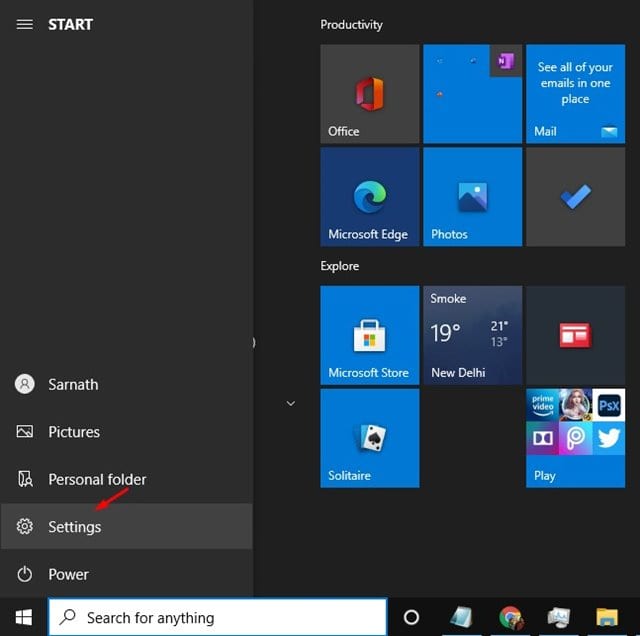
2. Ayarlar sayfasında, seçeneğe tıklayın Mahremiyet.
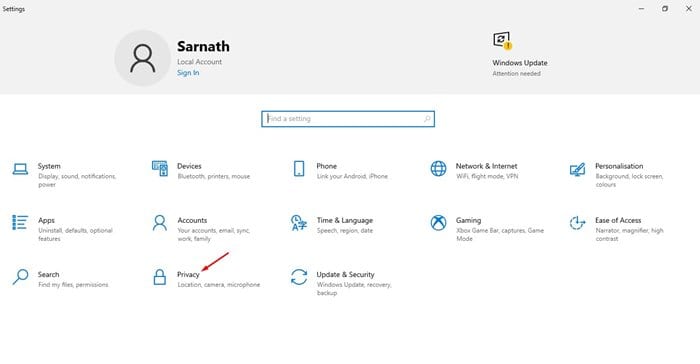
3. Sol panelde şunu seçin: Konum.
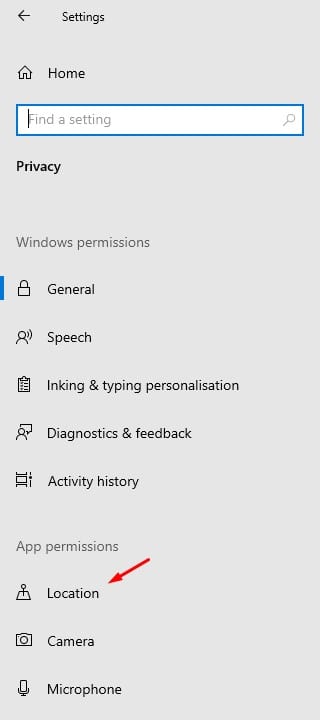
4. Şimdi sağ panelde, butonuna tıklayın Değiştirmek Bu cihaz için Konum seçeneğinin altında.
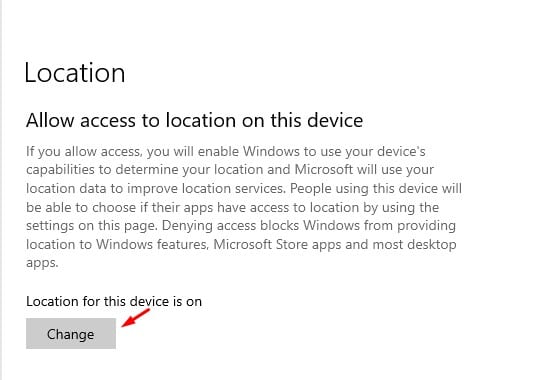
5. Şimdi, devre dışı bırakmak için geçiş düğmesini kullanın konum hizmeti.
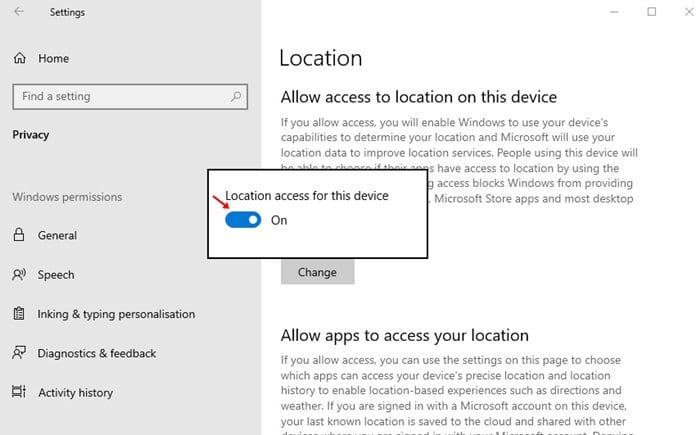
6. Konum servislerini devre dışı bırakmak istemiyorsanız ancak bazı uygulamaları engellemek istiyorsanız, aşağı kaydırın ve şu seçeneği arayın: Hangi uygulamaların kesin konumunuza erişebileceğini seçin.
7. Şimdi, yapmanız gereken Hangi uygulamaların kesin konumunuza erişebileceğini seçin.
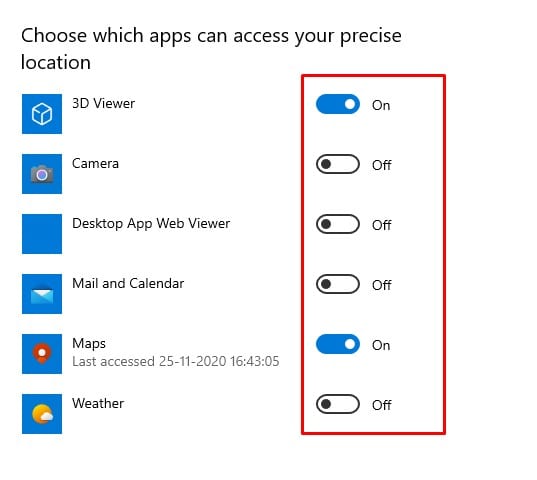
8. Masaüstü uygulamalarının konumunuza erişmesini de kısıtlayabilirsiniz. Seçeneği devre dışı bırakmak için geçiş düğmesini kullanın Masaüstü uygulamalarının konumunuza erişmesine izin verin.
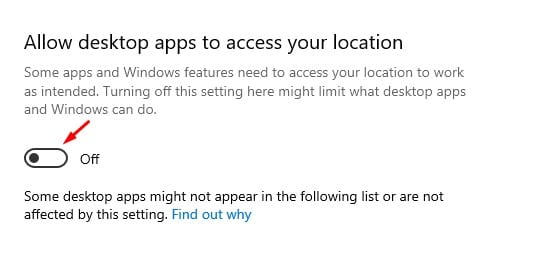
Windows 11'de Konum Erişimi Nasıl Devre Dışı Bırakılır
Konum erişimini devre dışı bırakma adımları Windows 11, değişiklik nedeniyle biraz farklıdır Kullanıcı arayüzünde. İşte bunu nasıl yapacağınızı anlatıyoruz. 🖱️
1. Windows 11 Başlat düğmesine tıklayın ve seçin Yapılandırma.
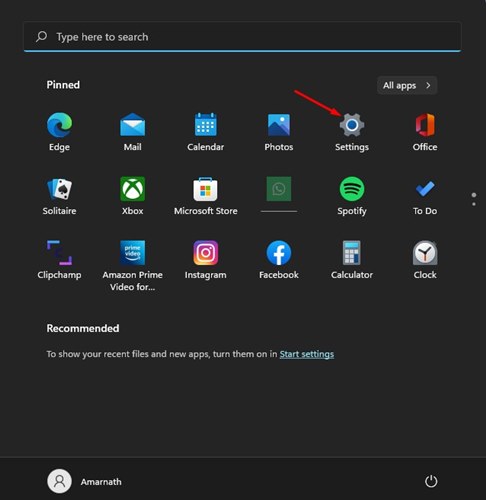
2. Ayarlar uygulaması açıldığında, şuraya geçin: Gizlilik ve Güvenlik.

3. Sağ tarafta konuma ilerleyin. Bölüme tıklayın Konum Uygulama İzinleri altında.

4. Sonra, devre dışı bırakır Konum Servisleri için anahtar.
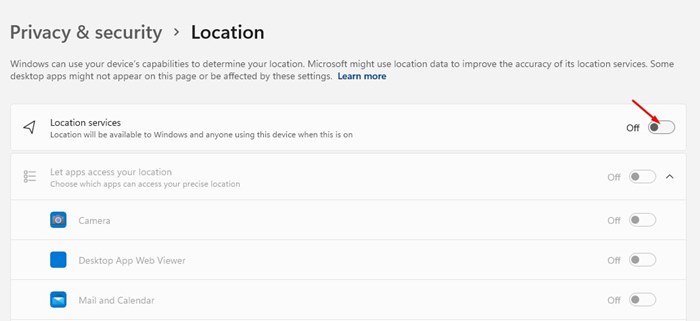
Windows 11'de Konum Geçmişi Nasıl Temizlenir
Artık Windows'ta konum erişimini nasıl devre dışı bırakacağınızı öğrendiğinize göre, kaydedilmiş konum geçmişinizi temizlemenin zamanı geldi. Yapmanız gereken şey bu. 🧹
1. Açık Windows 11 Kurulumu ve değişiklikler Gizlilik ve Güvenlik.

2. Sol tarafta, tıklayın Konum.

3. Sağ taraftaki düğmeye tıklayın Temiz Konum Geçmişi'nin yanında.
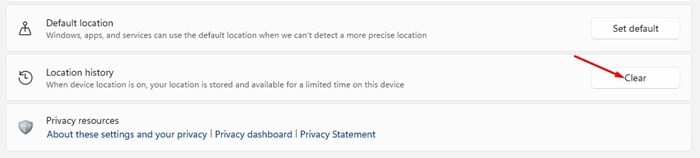
Bu, Windows 11'deki tüm kayıtlı konumları silecektir. 🚀
Bu makale Windows 10/11'de konum erişiminin nasıl devre dışı bırakılacağıyla ilgilidir. Umarım faydalı olmuştur! Siz de arkadaşlarınızla paylaşın. Herhangi bir sorunuz varsa lütfen aşağıdaki yorum kutusuna yazın. 💬




















